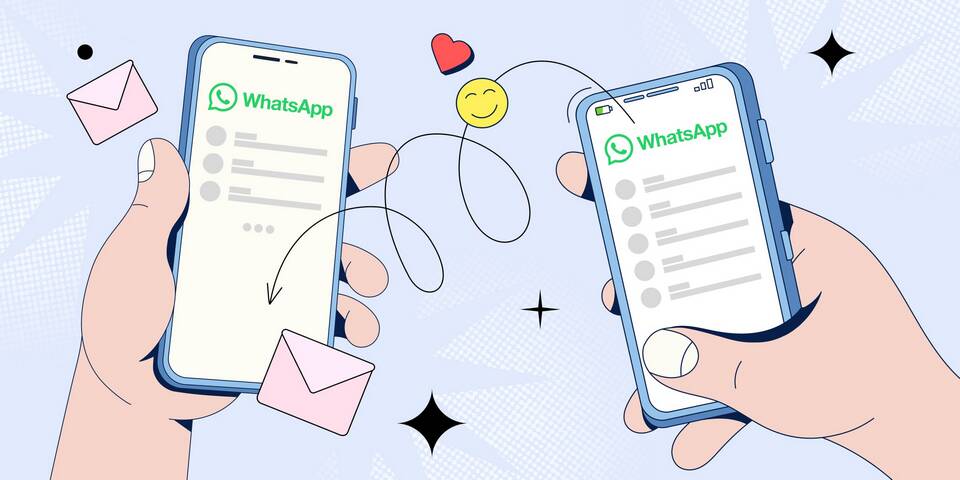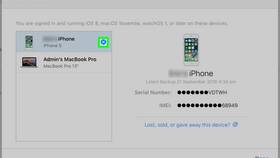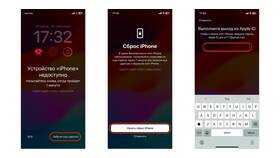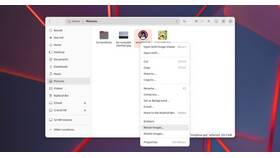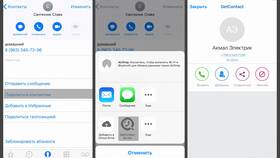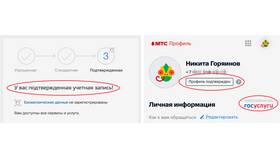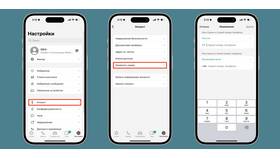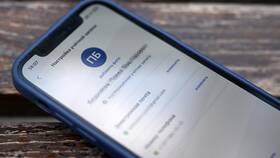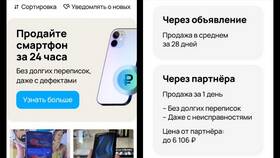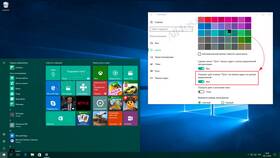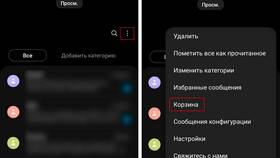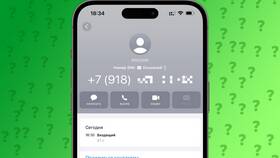Смена номера телефона в WhatsApp позволяет сохранить все данные чатов и историю переписки при переходе на новый номер. Рассмотрим пошаговый процесс изменения номера.
Содержание
Подготовка к смене номера
| Требование | Описание |
| Доступ к старому номеру | Для получения кода подтверждения |
| Новый SIM-чип | Активированный с новым номером |
| Стабильное интернет-соединение | Wi-Fi или мобильный интернет |
Пошаговая инструкция смены номера
Запуск процесса изменения:
- Откройте WhatsApp на своем устройстве
- Перейдите в "Настройки" → "Аккаунт"
- Выберите "Изменить номер"
- Нажмите "Далее" в правом верхнем углу
Ввод и подтверждение нового номера
- Введите старый номер телефона в соответствующее поле
- Укажите новый номер телефона в международном формате
- Нажмите "Далее" для получения SMS-кода
- Введите полученный код подтверждения
Настройки после смены
| Параметр | Действие |
| Уведомление контактов | Выберите, кому сообщить о смене номера |
| Резервная копия | Рекомендуется создать новую резервную копию |
| Групповые чаты | Остаются активными автоматически |
Важные особенности
- Все чаты и сообщения сохраняются
- Номер изменяется на всех связанных устройствах
- Процесс занимает несколько минут
- Старый номер остается привязанным в течение 45 дней
Если нет доступа к старому номеру
При утере доступа к старому номеру потребуется удалить аккаунт и зарегистрировать WhatsApp заново с новым номером, что приведет к потере истории чатов без резервной копии.